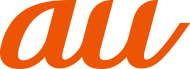機器接続の設定をする
Bluetooth®やスクリーンミラーリングなど、他の機器との接続に関する設定をします。
設定メニュー画面→[機器接続]
|
新しいデバイスとペア設定する |
|
|
以前接続されていた機器 |
|
|
Bluetooth※1 |
Bluetooth®機能のオン/オフを切り替えたり、Bluetooth®機器とペア設定をしたりします。 |
|
受信済みファイル※1 |
|
|
キャスト※1 |
Google Cast対応機器などに本製品の画面を表示します。 |
|
スクリーンミラーリング※1※2 |
スクリーンミラーリングに対応したテレビやタブレットに接続し、本製品の画面を表示します。 |
|
メディアサーバー※1 |
|
|
NFC/おサイフケータイ 設定※1 |
|
|
USB接続設定※1 |
ソフトウェアをインストール:本製品をパソコンに接続したとき、本製品のコンテンツを管理するソフトウェアのインストール確認画面を表示するかどうかを設定します。 USB機器自動検出を再開:USB Type-C接続端子に水分を検出すると、USB機器の自動検出が停止します。「USB機器自動検出を再開」をタップすると、自動検出を再開します。 |
|
DUALSHOCK™4※1 |
ワイヤレスコントローラー(DUALSHOCK™4)で本製品を操作できるように設定します。 |
|
印刷※1 |
印刷サービスのアプリをインストールします。 |
| ※1 |
「接続の設定」をタップすると表示されます。 |
| ※2 |
Wi-Fi CERTIFIED Miracast™準拠 使用環境によって映像や音声が途切れたり、止まったりする場合があります。 Wi-Fi®機能のアンテナ部付近を手でおおうと、転送する映像の品質に影響を及ぼす場合があります。 |
※2018年11月27日のソフトウェアアップデートでは以下に変更となります。
|
※2018年11月27日のソフトウェアアップデートでは以下が追加となります。
|
memo
-
本製品と他の機器を接続しているときは、「新しいデバイスとペア設定する」の上に機器情報が表示される場合があります。タップすると接続方法の変更や、接続の解除などの操作ができます。
※2018年11月27日のソフトウェアアップデートでは以下に変更となります。
|
この情報は役に立ちましたか?
評価にご協力ください。